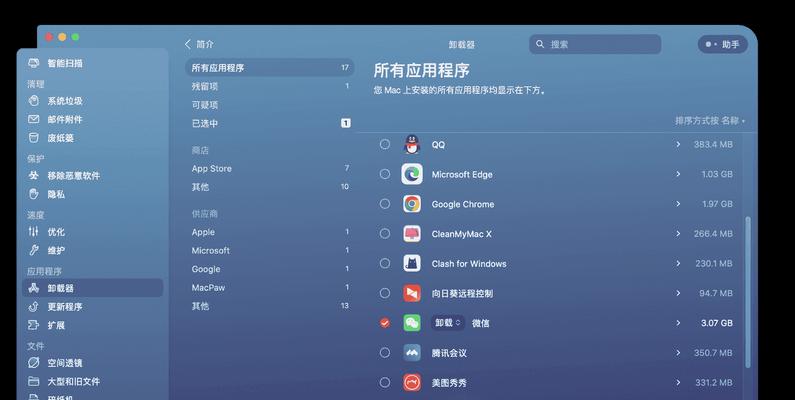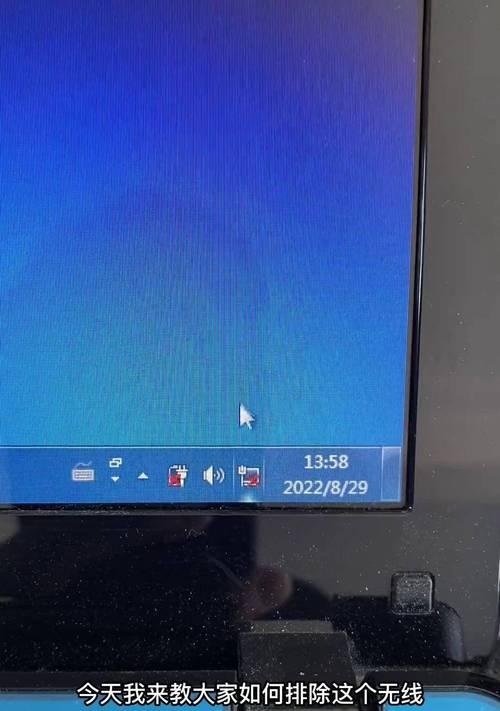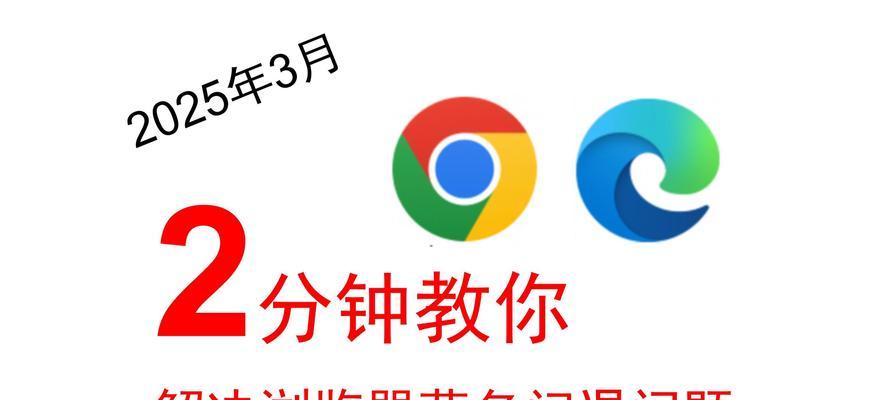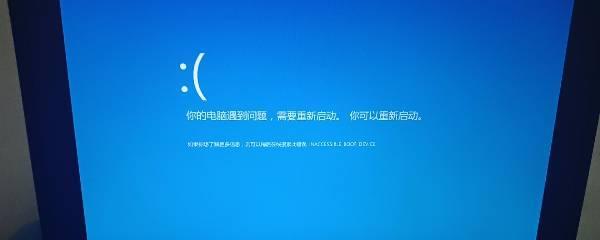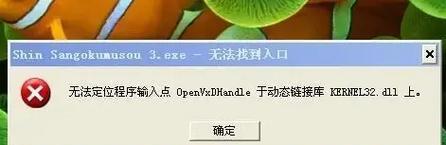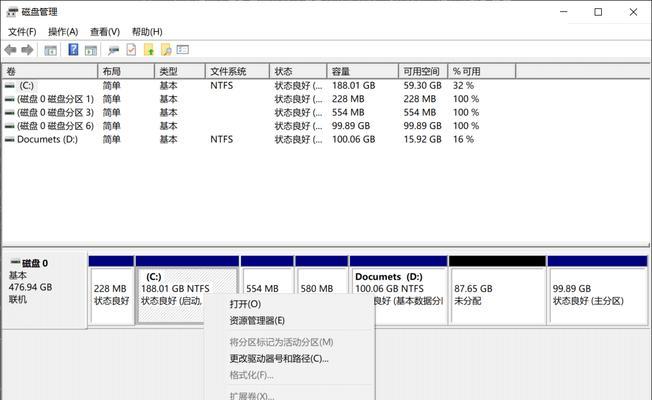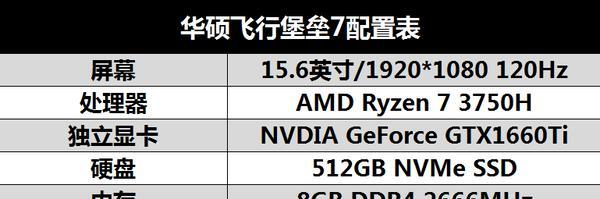在电脑使用过程中,有时我们需要重新安装操作系统来解决一些问题或提高性能。而使用U盘启动重装win10系统是一种常见且方便的方法。本文将详细介绍神州重装win10系统的教程,以U盘启动指令为主题,让大家能够轻松掌握重装系统的技巧。
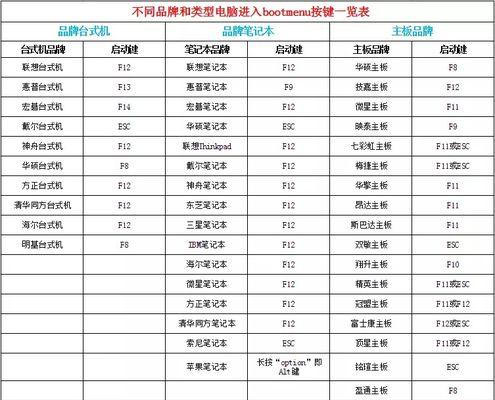
文章目录:
1.确认U盘的可用性和容量
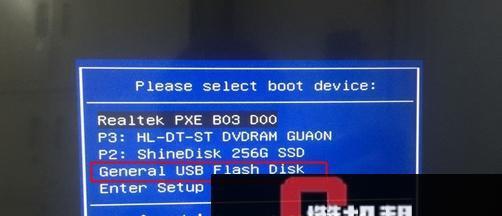
2.下载win10系统镜像文件
3.准备U盘启动工具
4.制作U盘启动盘
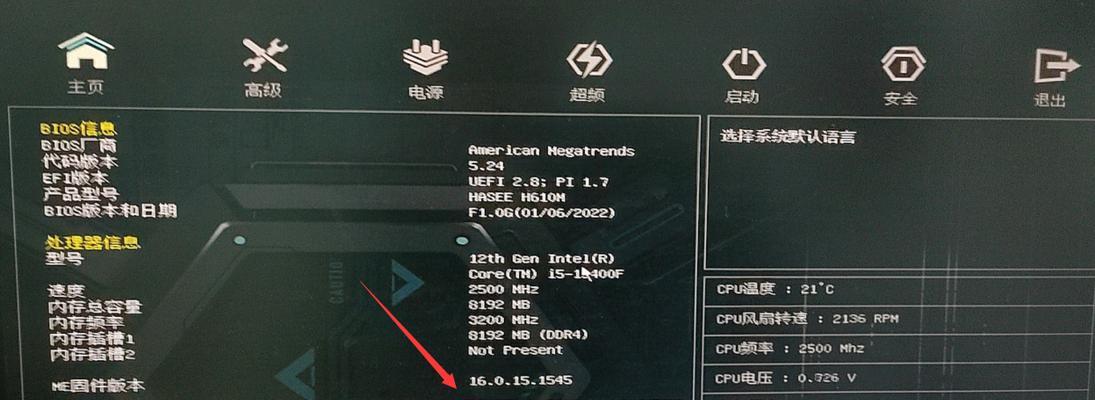
5.设置电脑从U盘启动
6.进入BIOS设置界面
7.设置U盘为第一启动选项
8.保存设置并重启电脑
9.进入U盘启动界面
10.选择“安装Windows”选项
11.选择系统安装类型
12.格式化系统分区
13.开始安装win10系统
14.安装完成后的设置和优化
15.备份重要数据并完成系统迁移
1.确认U盘的可用性和容量:插入U盘后打开“我的电脑”,确认U盘的可用性和剩余容量是否满足系统镜像文件的大小需求。
2.下载win10系统镜像文件:从官方网站或可信赖的资源网站下载最新版本的win10系统镜像文件,并保存到本地计算机的硬盘上。
3.准备U盘启动工具:下载并安装一个适合的U盘启动工具,如Rufus或WinToUSB等。这些工具可以帮助我们将系统镜像文件制作成可启动的U盘。
4.制作U盘启动盘:打开U盘启动工具,选择正确的U盘和系统镜像文件,按照软件提示进行制作启动盘的操作。
5.设置电脑从U盘启动:在重启电脑前,需确保电脑已设置为从U盘启动。可以通过按下电脑品牌对应的快捷键(一般是F2、F12或Delete键)进入BIOS设置界面。
6.进入BIOS设置界面:根据电脑品牌和型号的不同,在开机过程中按下相应的快捷键,进入BIOS设置界面。
7.设置U盘为第一启动选项:在BIOS设置界面中,找到“Boot”或“启动顺序”选项,将U盘设为第一启动选项。
8.保存设置并重启电脑:在BIOS设置界面中保存设置并重启电脑。电脑重启后将自动从U盘启动。
9.进入U盘启动界面:电脑重启后,屏幕上会显示出U盘启动界面。根据提示选择合适的语言和区域设置。
10.选择“安装Windows”选项:在U盘启动界面上,选择“安装Windows”选项来开始系统安装过程。
11.选择系统安装类型:根据个人需求,选择合适的系统安装类型,如全新安装或保留文件。
12.格式化系统分区:如果选择全新安装,需要格式化系统分区。注意备份重要数据以免丢失。
13.开始安装win10系统:确认系统安装选项后,点击“下一步”按钮开始安装win10系统。安装过程需要一定时间,请耐心等待。
14.安装完成后的设置和优化:系统安装完成后,根据个人需求进行一些基本设置和性能优化,如安装驱动程序、更新系统补丁和调整系统参数等。
15.备份重要数据并完成系统迁移:在完成系统设置和优化后,及时备份重要数据并进行系统迁移,以便日后使用和维护。
通过本文的详细步骤,我们可以轻松地掌握神州重装win10系统的教程。通过正确的U盘启动指令,我们可以快速、方便地重装系统,解决问题和提高电脑性能。希望本文对需要重装win10系统的读者们有所帮助。